谷歌浏览器如何开启拼写检查功能设置?谷歌浏览器为用户带来了拼写检查的功能,用户通过这个功能可以更加流畅的打出英文。如果你在输出英文需要用到这个拼写功能的时候发现无法顺利使用,很有可能是因为你没有将其开启的缘故哦。下面小编给大家带来谷歌浏览器开启拼写检查功能技巧,感兴趣的话就来一起看看吧。

1、打开【谷歌浏览器】,如图所示。
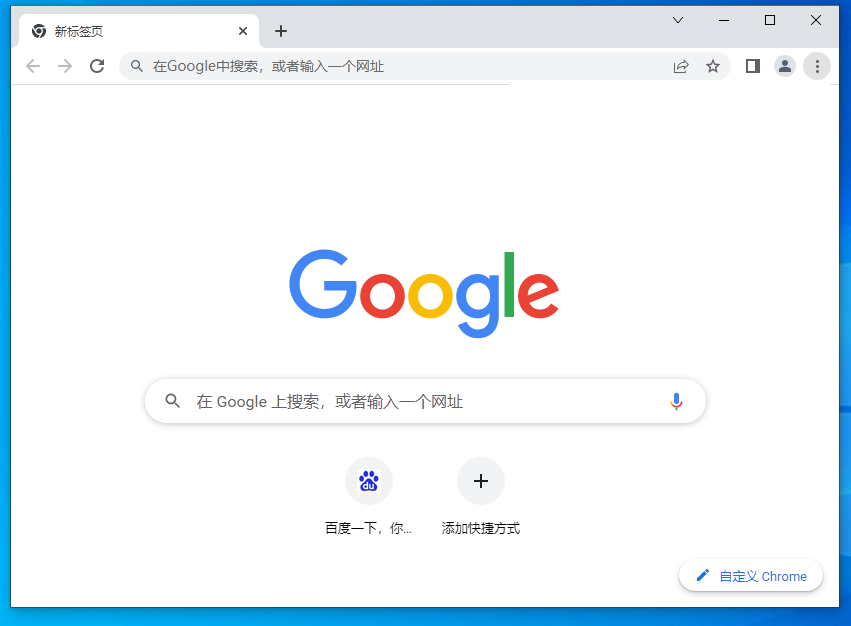
2、点击 谷歌浏览器右上角的【三点】,然后点击【设置】,进入到设置页面,如图所示。
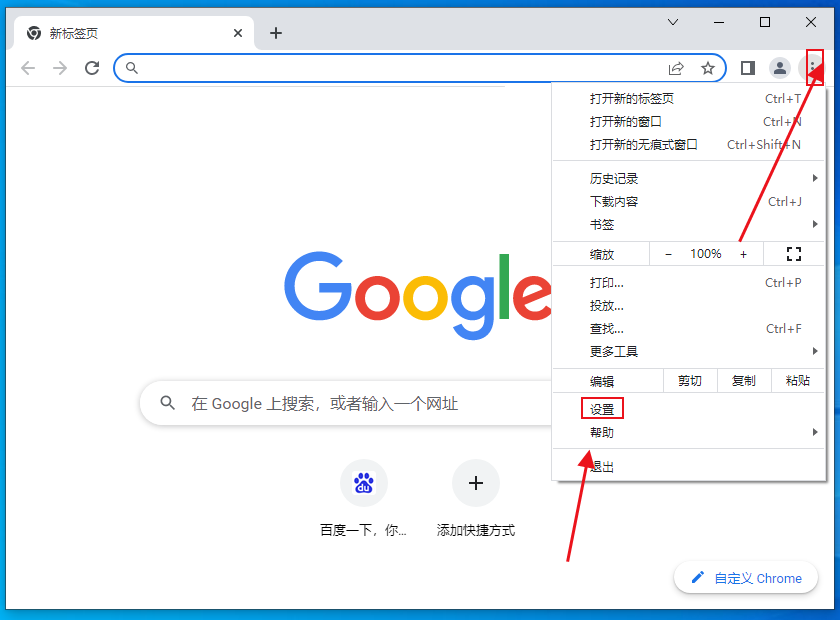
3、选择设置页面的【语言】选项,如图所示。
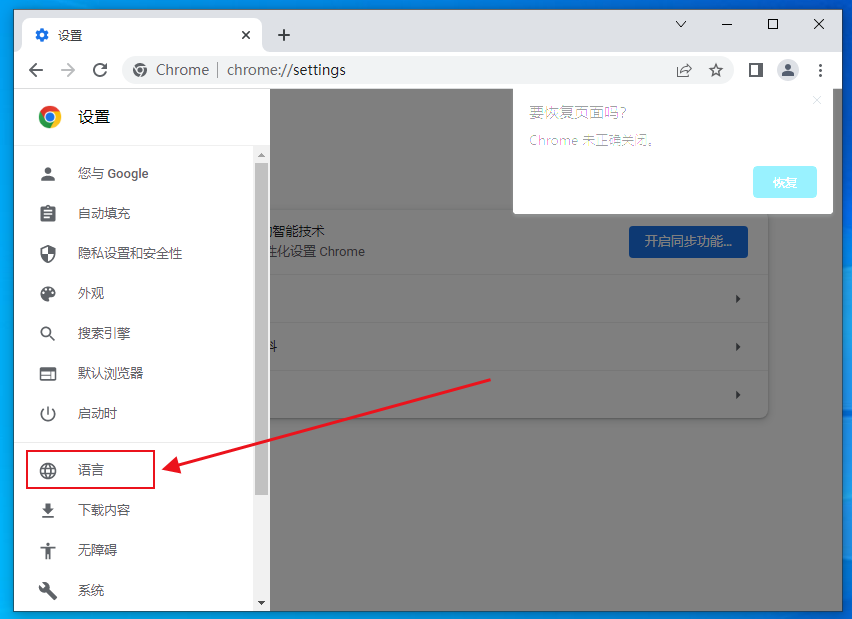 4、然后开启【拼写检查】功能即可,如下图所示。
4、然后开启【拼写检查】功能即可,如下图所示。
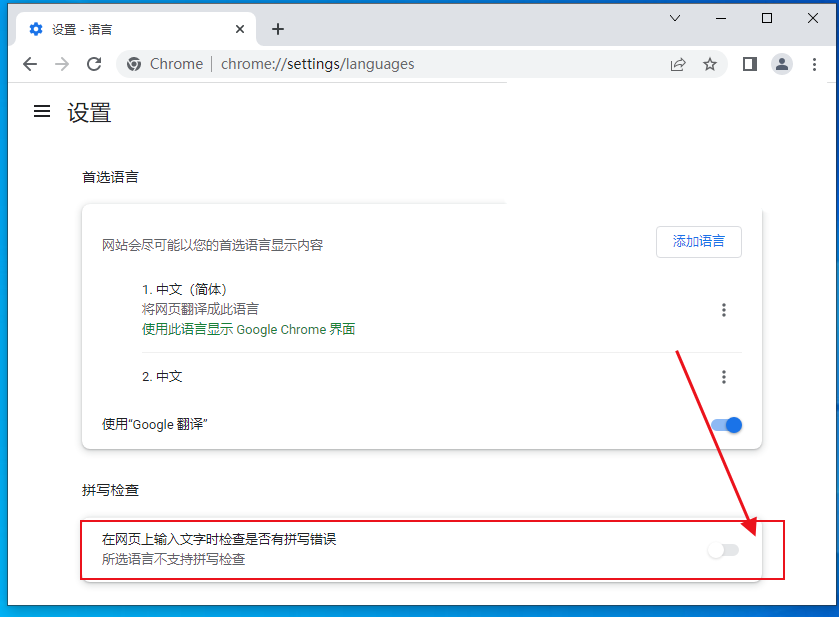
以上就是浏览器部落分享的【谷歌浏览器如何开启拼写检查功能设置?谷歌浏览器开启拼写检查功能技巧】全部内容了,不懂如何设置的用户可以参考上面的步骤进行操作哦,希望能够帮助到需要的用户!
